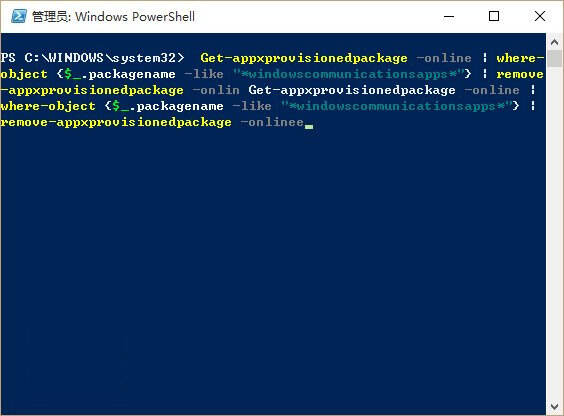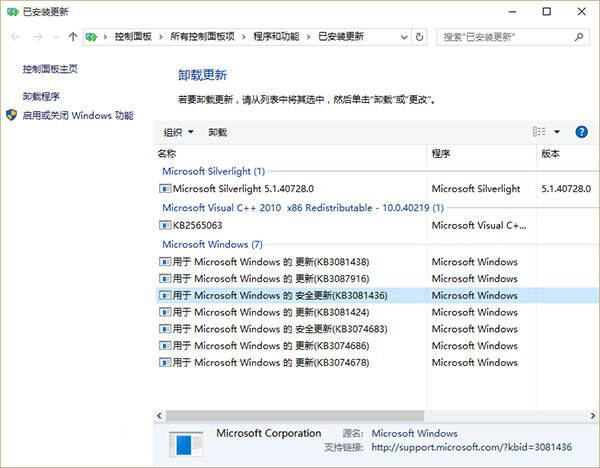win10同步邮件应用错误0x80c8043e解决办法
系统教程导读
收集整理了【win10同步邮件应用错误0x80c8043e解决办法】操作系统教程,小编现在分享给大家,供广大互联网技能从业者学习和参考。文章包含755字,纯文字阅读大概需要2分钟。
系统教程内容图文
运行完毕后,在商店中重新下载并安装《邮件和日历》应用即可。当然,如果这种方式不管用,可以试试以下“民间方案”。
2、卸载KB3081436更新(用户自发)
这枚补丁就是Win10正式版收到的第二枚累积更新,用来修复该系统存在的各种问题。但补丁本身也给一些用户带来了不少麻烦,比如说无法安装,或者安装之后“节外生枝”,本文提到的0x80c8043e错误就是其中之一。
需要注意的是,这种安全更新能不卸载就不卸载,虽说你可能已经安装好了最近发布的第三枚累积更新补丁KB3081438,但卸载之前的补丁仍然存在一定的风险。特别是如果你第三枚更新安装失败,最好还是尽量别采用这种方式解决《邮件和日历》的同步问题了。
卸载方法很简单,点击设置→更新和安全→高级选项→查看更新历史记录→卸载更新,然后在弹出的窗口中找到KB3081436后,双击卸载即可。
有很多用户反映第二种方法有效,如果你也遇到这种问题,可以一试。
系统教程总结
以上是为您收集整理的【win10同步邮件应用错误0x80c8043e解决办法】操作系统教程的全部内容,希望文章能够帮你了解操作系统教程win10同步邮件应用错误0x80c8043e解决办法。
如果觉得操作系统教程内容还不错,欢迎将网站推荐给好友。